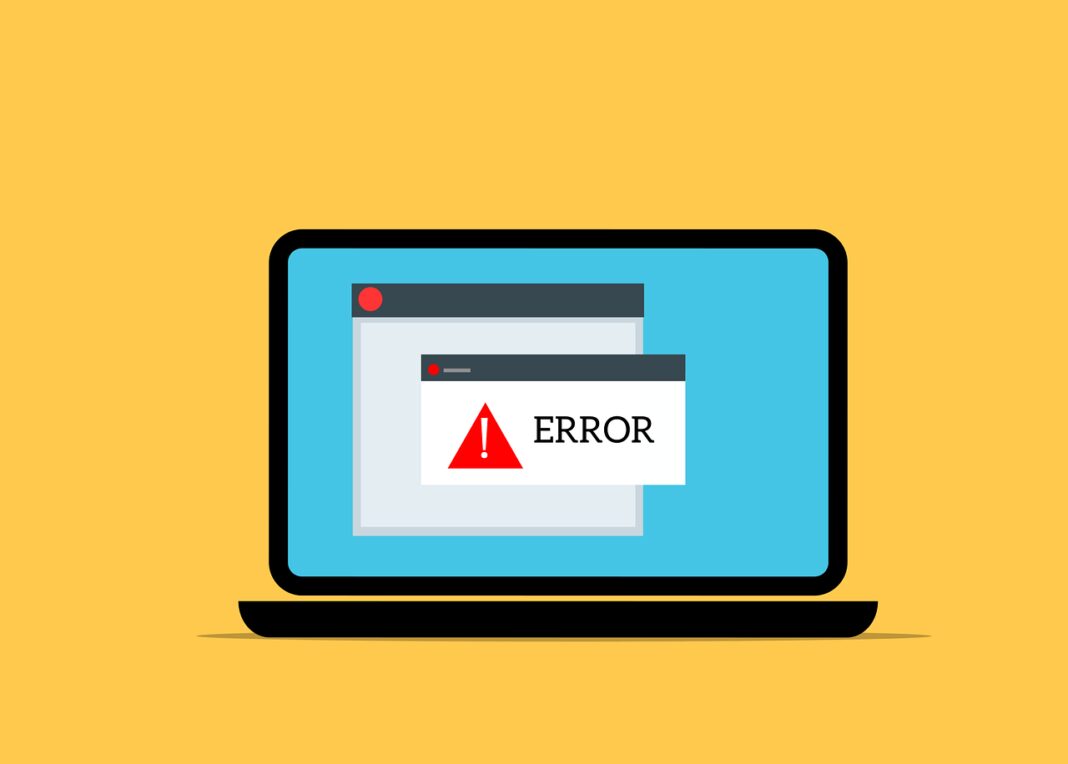
Wer meiner Artikelreihe „Nextcloud auf dem RasPi“ gefolgt ist und alle Schritte nacheinander umgesetzt hat, sollte erfolgreich eine Nextcloud 29 auf dem Raspberry Pi installiert haben, die über ein SSL-Zertifikat von Let’s Encrypt aus dem Internet erreichbar ist. Obwohl inzwischen Version 30 am 14.09.2024 veröffentlicht wurde, wird diese noch nicht im Stable-Zweig bereitgestellt. Daher werde ich nun auf die Behebung der verbleibenden Fehler in Nextcloud 29 eingehen.
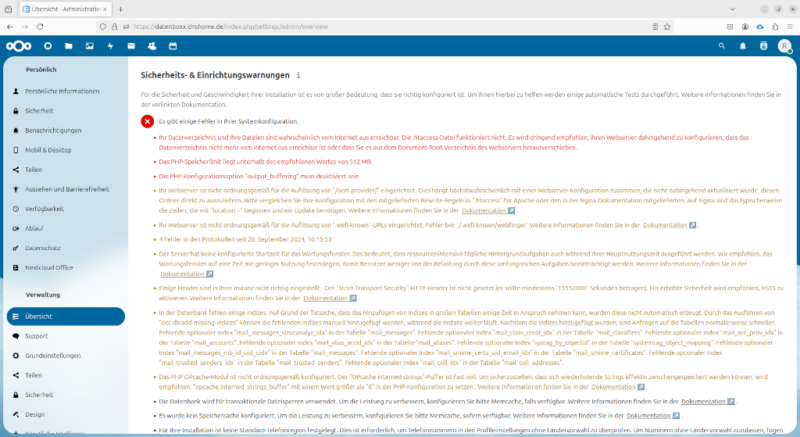
Es fällt sicherlich auf, dass im installierten System in den Verwaltungseinstellungen zahlreiche Fehlermeldungen aufgelaufen sind. Diese müssen nun behoben und beseitigt werden.
Ihr Datenverzeichnis und Ihre Dateien sind wahrscheinlich vom Internet aus erreichbar. Die .htaccess-Datei funktioniert nicht. Es wird dringend empfohlen, Ihren Webserver dahingehend zu konfigurieren, dass das Datenverzeichnis nicht mehr vom Internet aus erreichbar ist oder dass Sie es aus dem Document-Root-Verzeichnis des Webservers herausverschieben.
Das PHP-Speicherlimit liegt unterhalb des empfohlenen Wertes von 512 MB.
Die PHP-Konfigurationsoption „output_buffering“ muss deaktiviert sein
Ihr Webserver ist nicht ordnungsgemäß für die Auflösung von „/ocm-provider/“ eingerichtet. Dies hängt höchstwahrscheinlich mit einer Webserver-Konfiguration zusammen, die nicht dahingehend aktualisiert wurde, diesen Ordner direkt zu auszuliefern. Bitte vergleichen Sie Ihre Konfiguration mit den mitgelieferten Rewrite-Regeln in „.htaccess“ für Apache oder den in der Nginx-Dokumentation mitgelieferten. Auf Nginx sind das typischerweise die Zeilen, die mit „location ~“ beginnen und ein Update benötigen. Weitere Informationen finden Sie in der Dokumentation ↗.
Ihr Webserver ist nicht ordnungsgemäß für die Auflösung von .well-known-URLs eingerichtet. Fehler bei: /.well-known/webfinger Weitere Informationen finden Sie in der Dokumentation ↗.
4 Fehler in den Protokollen seit 20. September 2024, 10:15:53
Der Server hat keine konfigurierte Startzeit für das Wartungsfenster. Das bedeutet, dass ressourcenintensive tägliche Hintergrundaufgaben auch während Ihrer Hauptnutzungszeit ausgeführt werden. Wir empfehlen, das Wartungsfenster auf eine Zeit mit geringer Nutzung festzulegen, damit Benutzer weniger von der Belastung durch diese umfangreichen Aufgaben beeinträchtigt werden. Weitere Informationen finden Sie in der Dokumentation ↗.
Einige Header sind in Ihrer Instanz nicht richtig eingestellt – Der Strict-Transport-Security-HTTP-Header ist nicht gesetzt (er sollte mindestens 15552000 Sekunden betragen). Für erhöhte Sicherheit wird empfohlen, HSTS zu aktivieren. Weitere Informationen finden Sie in der Dokumentation ↗.
In der Datenbank fehlen einige Indizes. Auf Grund der Tatsache, dass das Hinzufügen von Indizes in großen Tabellen einige Zeit in Anspruch nehmen kann, wurden diese nicht automatisch erzeugt. Durch das Ausführen von „occ db:add-missing-indices“ können die fehlenden Indizes manuell hinzugefügt werden, während die Instanz weiter läuft. Nachdem die Indizes hinzugefügt wurden, sind Anfragen auf die Tabellen normalerweise schneller. Fehlende optionaler Index „mail_messages_strucanalyz_idx“ in der Tabelle „mail_messages“. Fehlende optionaler Index „mail_class_creat_idx“ in der Tabelle „mail_classifiers“. Fehlende optionaler Index „mail_acc_prov_idx“ in der Tabelle „mail_accounts“. Fehlende optionaler Index „mail_alias_accid_idx“ in der Tabelle „mail_aliases“. Fehlende optionaler Index „systag_by_objectid“ in der Tabelle „systemtag_object_mapping“. Fehlende optionaler Index „mail_messages_mb_id_uid_uidx“ in der Tabelle „mail_messages“. Fehlende optionaler Index „mail_smime_certs_uid_email_idx“ in der Tabelle „mail_smime_certificates“. Fehlende optionaler Index „mail_trusted_senders_idx“ in der Tabelle „mail_trusted_senders“. Fehlende optionaler Index „mail_coll_idx“ in der Tabelle „mail_coll_addresses“.
Das PHP OPcache-Modul ist nicht ordnungsgemäß konfiguriert. Der „OPcache interned strings“-Puffer ist fast voll. Um sicherzustellen, dass sich wiederholende Strings effektiv zwischengespeichert werden können, wird empfohlen, „opcache.interned_strings_buffer“ mit einem Wert größer als „8“ in der PHP-Konfiguration zu setzen.. Weitere Informationen finden Sie in der Dokumentation ↗.
Die Datenbank wird für transaktionale Dateisperren verwendet. Um die Leistung zu verbessern, konfigurieren Sie bitte Memcache, falls verfügbar. Weitere Informationen finden Sie in der Dokumentation ↗.
Es wurde kein Speichercache konfiguriert. Um die Leistung zu verbessern, konfigurieren Sie bitte Memcache, sofern verfügbar. Weitere Informationen finden Sie in der Dokumentation ↗.
Für Ihre Installation ist keine Standard-Telefonregion festgelegt. Dies ist erforderlich, um Telefonnummern in den Profileinstellungen ohne Ländervorwahl zu überprüfen. Um Nummern ohne Ländervorwahl zuzulassen, fügen Sie bitte „default_phone_region“ mit dem entsprechenden ISO 3166-1-Code der Region zu Ihrer Konfigurationsdatei hinzu. Weitere Informationen finden Sie in der Dokumentation ↗.
Sie haben Ihre E-Mail-Serverkonfiguration noch nicht festgelegt oder überprüft. Gehen Sie bitte zu den „Grundeinstellungen“, um diese festzulegen. Benutzen Sie anschließend den Button „E-Mail senden“ unterhalb des Formulars, um Ihre Einstellungen zu überprüfen. Weitere Informationen finden Sie in der Dokumentation ↗.
Dieser Instanz fehlen einige empfohlene PHP-Module. Für eine verbesserte Leistung und bessere Kompatibilität wird dringend empfohlen, diese zu installieren: – gmp für WebAuthn passwortlose Anmeldung und SFTP-Speicher Weitere Informationen finden Sie in der Dokumentation ↗.
Fehlerbeseitigung
Der erste Fehler in der Liste (… Datenverzeichnis und Ihre Dateien sind wahrscheinlich vom Internet aus erreichbar …) wird behoben, indem man die Konfigurationsdatei des Webservers mit
|
1 |
sudo nano /etc/apache2/apache2.conf |
öffnet und den folgenden Eintrag
|
1 2 3 4 5 |
<Directory /var/www/> Options Indexes FollowSymLinks AllowOverride None Require all granted </Directory> |
sucht. Hier wird „None“ durch „All“ ersetzt. Anschließend wird der Webserver neu gestartet und überprüft, ob die Fehlermeldung tatsächlich verschwunden ist. Diese Vorgehensweise wird nun bei jedem der zu beseitigenden Fehler wiederholt. Auf diese Weise lässt sich gut nachvollziehen, wie die Liste nach und nach abgebaut wird.
|
1 |
sudo service apache2 restart |
Beim zweiten Fehler gilt es, das Memory Limit in der php.ini von 128MB auf 512MB anzuheben. Hierzu öffnet man diese mit
|
1 |
sudo nano /etc/php/8.2/apache2/php.ini |
und ändert den Wert von
|
1 |
memory_limit = 128M |
auf.
|
1 |
memory_limit = 512M |
Anschließend wird der Webserver erneut gestartet.
|
1 |
sudo service apache2 restart |
Eine weitere Fehlermeldung (… Einige Header sind in Ihrer Instanz nicht richtig eingestellt …) wird behoben, indem wir den Header HSTS aktivieren.
|
1 |
sudo a2enmod headers |
Im Anschluss geht man in den VirtualHost, wie im Artikel „Nextcloud auf dem RasPi – Teil 5“ beschrieben,
|
1 |
sudo nano /etc/apache2/sites-available/raspi.conf |
und entfernt das Rautezeichen vor der Zeile. Die Zeile wird also auskommentiert
|
1 |
Header always set Strict-Transport-Security "max-age=31536000" |
und der Webserver neu gestartet.
|
1 |
sudo service apache2 restart |
Danach wird ein weiterer Fehler (… E-Mail-Serverkonfiguration noch nicht festgelegt …) wie folgt behoben: Hierzu navigiert man in die Verwaltungseinstellungen → Verwaltung → Grundeinstellungen und ermöglicht Nextcloud, eMails zu senden. Dies ist wichtig, damit man bei einem vergessenen Passwort als Nutzer dieses zurücksetzen kann.
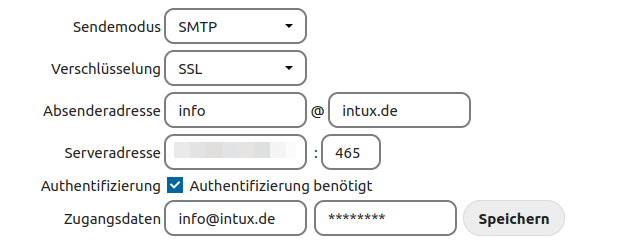
Diese Daten sind natürlich an die eigene E-Mail-Adresse anzupassen. Die meisten E-Mail-Anbieter geben hier entsprechende Anleitungen.
Die nächste Fehlermeldung (… keine Standard-Telefonregion festgelegt …) verschwindet, indem die Konfigurationsdatei der Nextcloud mit
|
1 |
sudo nano /var/www/html/nextcloud/config/config.php |
um folgende Zeile am Ende der Auflistung erweitert wird.
|
1 |
'default_phone_region' => 'DE', |
Die Fehlermeldung zum OPcache-Modul (… PHP OPcache-Modul ist nicht ordnungsgemäß konfiguriert …) lässt sich beseitigen, indem das Paket php-apcu installiert und die Erweiterung entsprechend konfiguriert wird.
|
1 |
sudo apt install php-apcu -y |
Danach wird die Konfiguration der Nextcloud mit
|
1 |
sudo nano /var/www/html/nextcloud/config/config.php |
erneut aufgerufen und
|
1 |
'memcache.local' => '\\OC\\Memcache\\APCu', |
vor ’trusted_domains … eingefügt. Um das Ganze wirksam umzusetzen, öffnet man noch einmal die php.ini mit
|
1 |
sudo nano /etc/php/8.2/apache2/php.ini |
und fügt diesen Block am Ende der Datei ein.
|
1 2 3 4 5 6 |
opcache.enable=1 opcache.interned_strings_buffer=64 opcache.max_accelerated_files=10000 opcache.memory_consumption=128 opcache.save_comments=1 opcache.revalidate_freq=1 |
Abschließend wird der Apache2 wieder neu gestartet.
|
1 |
sudo service apache2 restart |
Die Problematik zum Thema (… konfigurieren Sie bitte Memcache …) lässt sich lösen, indem man einen Redis-Server installiert, konfiguriert und diesen einbindet. Dazu werden die Pakete redis-server und php-redis installiert.
|
1 |
sudo apt install redis-server php-redis -y |
In der redis.conf werden danach mit
|
1 |
sudo nano /etc/redis/redis.conf |
die Zeilen
|
1 2 |
unixsocket /run/redis/redis-server.sock unixsocketperm 770 |
gesucht, auskommentiert und der Redis-Server gestartet.
|
1 |
sudo service redis start |
Nun muss der Benutzer www-data noch zur Gruppe redis hinzugefügt werden.
|
1 |
sudo usermod -aG redis www-data |
Um das Ganze nun abschließend umzusetzen, wird erneut die Konfiguration der Nextcloud geöffnet,
|
1 |
sudo nano /var/www/html/nextcloud/config/config.php |
um folgenden Block unter der Zeile ’memcache.local … einzufügen.
|
1 2 3 4 5 6 7 |
'filelocking.enabled' => true, 'memcache.locking' => '\OC\Memcache\Redis', 'redis' => array( 'host' => 'localhost', 'port' => 6379, 'timeout' => 0.0, ), |
Nach einem erneuten Neustart des Webservers sollte nun auch diese Fehlermeldung verschwunden sein.
|
1 |
sudo service apache2 restart |
Nun wird noch dafür gesorgt, dass HTTPS bei einer Webserveranfrage erzwungen wird. Dazu wird das Apache2-Modul rewrite installiert
|
1 |
sudo a2enmod rewrite |
und via
|
1 |
sudo nano /etc/apache2/sites-available/raspi.conf |
ein weiteres Mal der VirtualHost aufgerufen und dieser Block unter der Zeile <VirtualHost *:80> eingefügt.
|
1 2 3 |
RewriteEngine On RewriteCond %{HTTPS} !=on RewriteRule ^ https://%{HTTP_HOST}%{REQUEST_URI} [L,R=301] |
Wieder wird der Webserver gestartet.
|
1 |
sudo service apache2 restart |
Die Fehlermeldung zu fehlenden Modulen (… fehlen einige empfohlene PHP-Module …) wird durch die Installation des Pakets php-gmp beseitigt.
|
1 |
sudo apt install php-gmp -y |
Nach der Installation wird der Apache2 ein weiteres Mal neu gestartet.
|
1 |
sudo service apache2 restart |
Ein anderer Fehler (… Server hat keine konfigurierte Startzeit für das Wartungsfenster …) lässt sich beheben, indem man die Nextcloud-Konfiguration mit
|
1 |
sudo nano /var/www/html/nextcloud/config/config.php |
um diese zwei Zeilen
|
1 2 |
'maintenance' => false, 'maintenance_window_start' => 1, |
unter dem letzten Block erweitert.
Um OCC-Befehle auszuführen, ist es notwendig, den Alternative PHP Cache (APC) für das Command Line Interface (CLI) zu aktivieren. Dies ist wichtig, um den nächsten Fehler zu beheben. Dazu wird die entsprechende Konfigurationsdatei geöffnet
|
1 |
sudo nano /etc/php/8.2/mods-available/apcu.ini |
und folgender Eintrag
|
1 |
apc.enable_cli=1 |
ans Ende gesetzt und der Webserver neu gestartet.
|
1 |
sudo service apache2 restart |
Jetzt kann die Fehlermeldung (… In der Datenbank fehlen einige Indizes …) behoben werden, nachdem das Verzeichnis /var/www/html/nextcloud/ zuvor betreten wurde.
|
1 |
cd /var/www/html/nextcloud/ |
Hier führt man den entsprechenden OCC-Befehl aus, der fehlende Indizes der Nextcloud-Datenbank hinzufügt.
|
1 |
sudo -u www-data php occ db:add-missing-indices |
Abschließend wird die Log-Datei der Nextcloud gelöscht. Danach sollte sich ein grünes Häkchen mit dem Hinweis „Alle Überprüfungen bestanden“ zeigen.
|
1 |
sudo -u www-data truncate /var/www/html/nextcloud/data/nextcloud.log --size 0 |

Fazit
Selbstverständlich ist es von entscheidender Bedeutung, dass die Nextcloud optimal funktioniert. Dieser Artikel soll dazu beitragen. Anfangs mag man durch die Vielzahl der Fehlermeldungen etwas überwältigt sein. Doch wenn alle Schritte nach und nach abgearbeitet werden, wird man am Ende mit dem grünen Häkchen belohnt. Ein regelmäßiger Blick in die Verwaltungseinstellungen gibt Aufschluss über den Fortschritt und erleichtert das Verständnis der durchgeführten Maßnahmen.
Tipp
Nach der Veröffentlichung des ersten Point Releases von Nextcloud 30 wird automatisch ein Upgrade auf diese Version vorgeschlagen. Es wird empfohlen, über den grafischen Updater auf die neuere Version umzusteigen.
Vorschau
Der nächste Artikel dieser Reihe wird sich damit befassen, das System mit „PHP-FPM“ weiter zu optimieren und die Ladezeiten zu verkürzen.
















